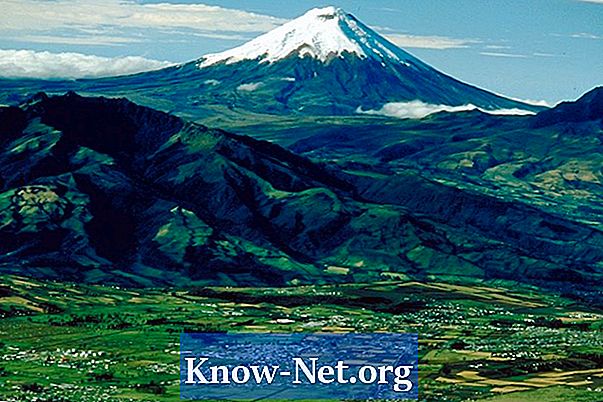콘텐츠
Visual Basic for Applications (VBA) ListBox의 내용을 인쇄하면 프로그램의 오류를 디버깅하는 동안 컨트롤 내용을 볼 수 있습니다. VBA는 Access를 포함한 모든 Microsoft Office 응용 프로그램에서 사용할 수 있습니다. ListBox는 일반적으로 사용자에게 추가 데이터 분류 옵션을 제공하기 위해 Access에서 사용됩니다. ItemData 속성을 사용하여 상자의 항목에 액세스하고 행 번호를 지정하고 직접 실행 창을 통해 표시합니다.
지침
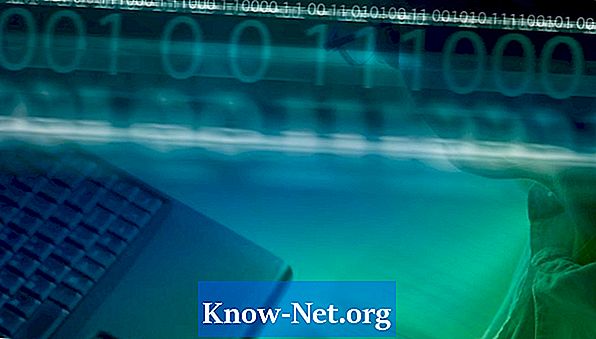
-
Microsoft Access를 열고 만들기 탭을 클릭 한 다음 "양식 디자인"을 클릭하여 새 양식을 만듭니다. 컨트롤 패널에서 목록 상자를 클릭하고 양식을 클릭하여 새 콤보 상자를 추가합니다. 단추를 클릭하여 새 단추를 추가하십시오. 동일한 프로세스를 사용하여 다른 버튼을 추가하십시오.
-
첫 번째 단추를 마우스 오른쪽 단추로 클릭하고 속성을 클릭하십시오. 이벤트 탭을 클릭하고 "[이벤트 프로 시저]"를 선택한 다음 타원을 클릭하여 해당 버튼에 대한 이벤트를 만듭니다.
-
단추의 클릭 이벤트에 다음 코드를 추가하여 네 개의 항목을 상자에 추가하십시오.
Me.List0.AddItem ( "항목 2") Me.List0.AddItem ( "항목 3") Me.List0.AddItem ( "항목 2") Me.List0.AddItem ( "항목 1" 항목 4 ")
-
Microsoft Access로 돌아가서 첫 번째 단추를 마우스 오른쪽 단추로 클릭하십시오. 속성을 클릭하고 이벤트 탭을 클릭 한 다음 "[이벤트 프로 시저]"를 선택하고 타원을 클릭하여 해당 버튼에 대한 클릭 이벤트를 만듭니다.
-
직접 실행 창에서 ListBox의 내용을 인쇄하려면 다음 코드를 추가하십시오 :
Dim X X = 0 To 3 Debug.Print (Me.List0.ItemData (X)) 다음 X
-
Microsoft Access로 돌아가서 "미리보기"를 클릭하여 양식을 엽니 다. 첫 번째 단추를 클릭하여 ListBox 컨트롤을 채 웁니다. 직접 실행 창에서 내용을 인쇄하려면 두 번째 단추를 클릭하십시오.
필요한 것
- Microsoft Access